优盘安装系统教程 光盘映像
1、
第一步:寻找优盘启动项制作工具。网络上百度一下挺多的,我使用下面的工具制作的。http://www.upanboot.com/(优盘启动大师)
下载程序安装到现有电脑上,安装之后打开应用程序出现如下界面即可

2、
现在插上你准备好的优盘开始制作启动盘,插上优盘之后,鼠标点击一下刷新按钮,接着点选左侧下三角符号显示出你刚刚插入的优盘盘符。如下图:

3、
我的优盘插入之后显示的是可移动磁盘G,根据你电脑显示选择。等待选择好之后(选择模式那个选项不要动,让其默认),选择右侧按钮(开始制作U盘启动)。现在界面出现如下情况:

4、
如果你的优盘里面没有资料,直接选择确定按钮。如果有资料请自行备份(本人不对个人资料保存负责)。确定之后下面的进度条开始滚动,根据优盘容量大小,制作时间不等(制作过程请耐心等候~~~~)等到制作完成会出现以下提示:
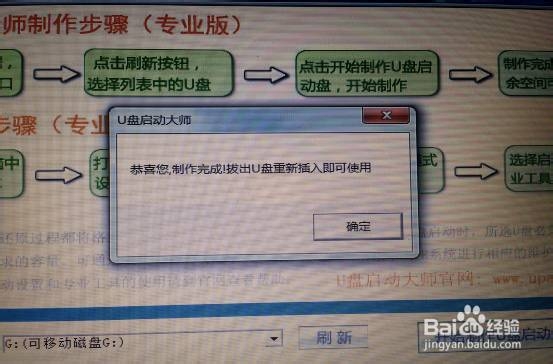
5、
此时系统优盘启动引导程序已经制作完成,不过还不能安装系统的。接下来第二步验证引导程序是否可以使用。
第二步:进入winPE微系统环境,检视成功与否。
插上刚刚制作好的优盘。关机(不要拔掉优盘),再开机选择优先启动模式(电脑平时默认是硬盘优先启动)现在我们要选择优盘优先启动。在开机时选择优先启动模式选择(至于此步骤,根据不同品牌电脑启动时按钮不同。联想电脑在开机屏幕未亮之前连续按F12键,华硕电脑按ESC键,其他品牌可以百度),我是华硕电脑,进入之后有3个选项,其找到带有USB字母的选项之后,选择然后按下回车,现在就开始加载相关文件,半分钟之后会弹出一个界面,然后选择winpe系统选项按下回车。一分钟之后就可以进入winPE的操作界面了。如下图所示:

6、
如果得到以上图片状态说明一切很顺利(一般都挺顺利的),哈哈~~
废话不说了,继续。。。。
第三步:制作映像启动
至于这个系统映像文件可以在网络上下载得到,注意此映像文件一定是.iso后缀的文件(下载时注意看说明,是原版系统映像)下载之后放到容易找到的磁盘路径,稍后需要使用。现在我们还是进入winPE系统环境。找到如下选项图示:

7、
现在点击光盘映像工具,进入后选择左上角文件弹出如下状态:
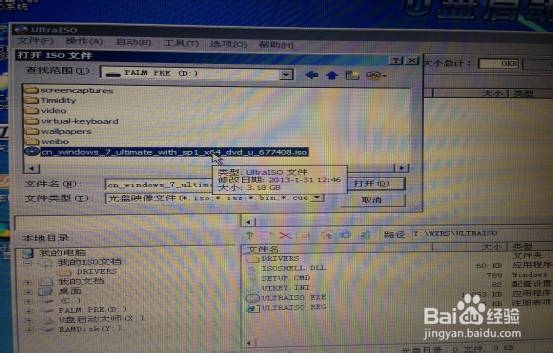
8、 选择查找范围(系统映像存放位置),找到你放系统的磁盘位置,就会显示带有iso后缀的文件,点击然后选择打开按钮。

9、 现在出现上图的右上框有相关文件,此时表示程序已经正确识别你的文件。接下来继续在这个界面操作。找到工具栏里面的启动选项

10、
点击启动,找到写入硬盘映像选项,点击进入写入操作对话框。

11、
选择你的硬盘驱动器(下拉三角选择)这个硬盘驱动器其实就是你的优盘启动器(刚刚制作的那个优盘),选择你的那个优盘盘符,下面映像文件框会出现灰色显示(如图),写入方式选择我们直接不管它。看最下面一栏的四个按钮,我们选择第二个写入按钮。出现下图提示:

12、
现在会提示你是否继续,我们选择是让其继续。下面这是一个比较长时间的等待过程。差不多要15分钟,静候,稍安勿躁。。。。直至出现下图框中提示的刻录成功提示。现在你的系统优盘启动程序已经制作完成。退出此界面~~~~,关机。

13、
第四步:进入系统安装步骤。
插上优盘,开机选择优盘优先启动,依然如前面方法进入。回车之后就会出现下面的界面:

14、
这是正在加载windows文件的过程,稍等一会,就会出现下面我们即将要开始的安装过程。
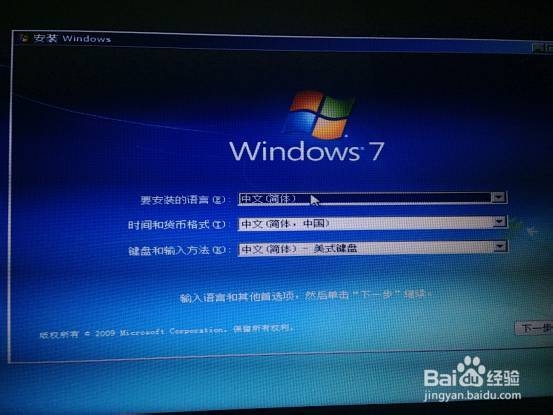
15、
现在上图表示我们可以开始安装系统了,我们选择默认,点击下一步,

16、
此时界面我们选择现在安装。弹出系统安装位置选择,有升级和自定义安装两个选项,我们选择第二个自定义,进入选择磁盘位置,我们选择C盘,选择下面的格式化之后刷新,然后点击下一步,程序自动运行,弹出下面图示,让其自动,不要动。

17、 等到全部结束之后拔掉优盘,关机重启。就会进入下面的状态,现在你的系统已经安装好了。
